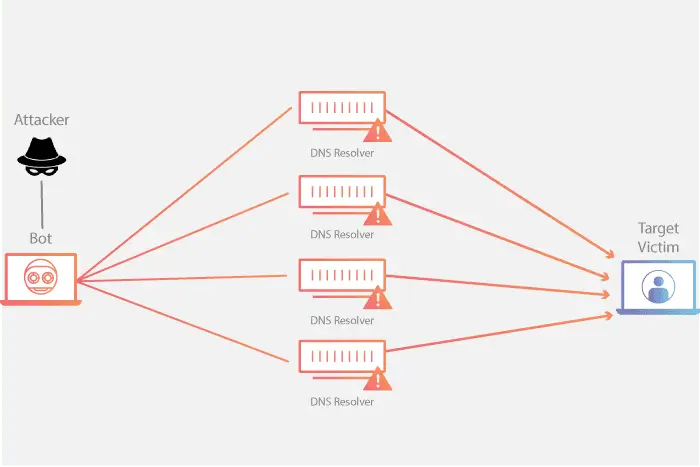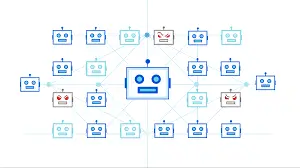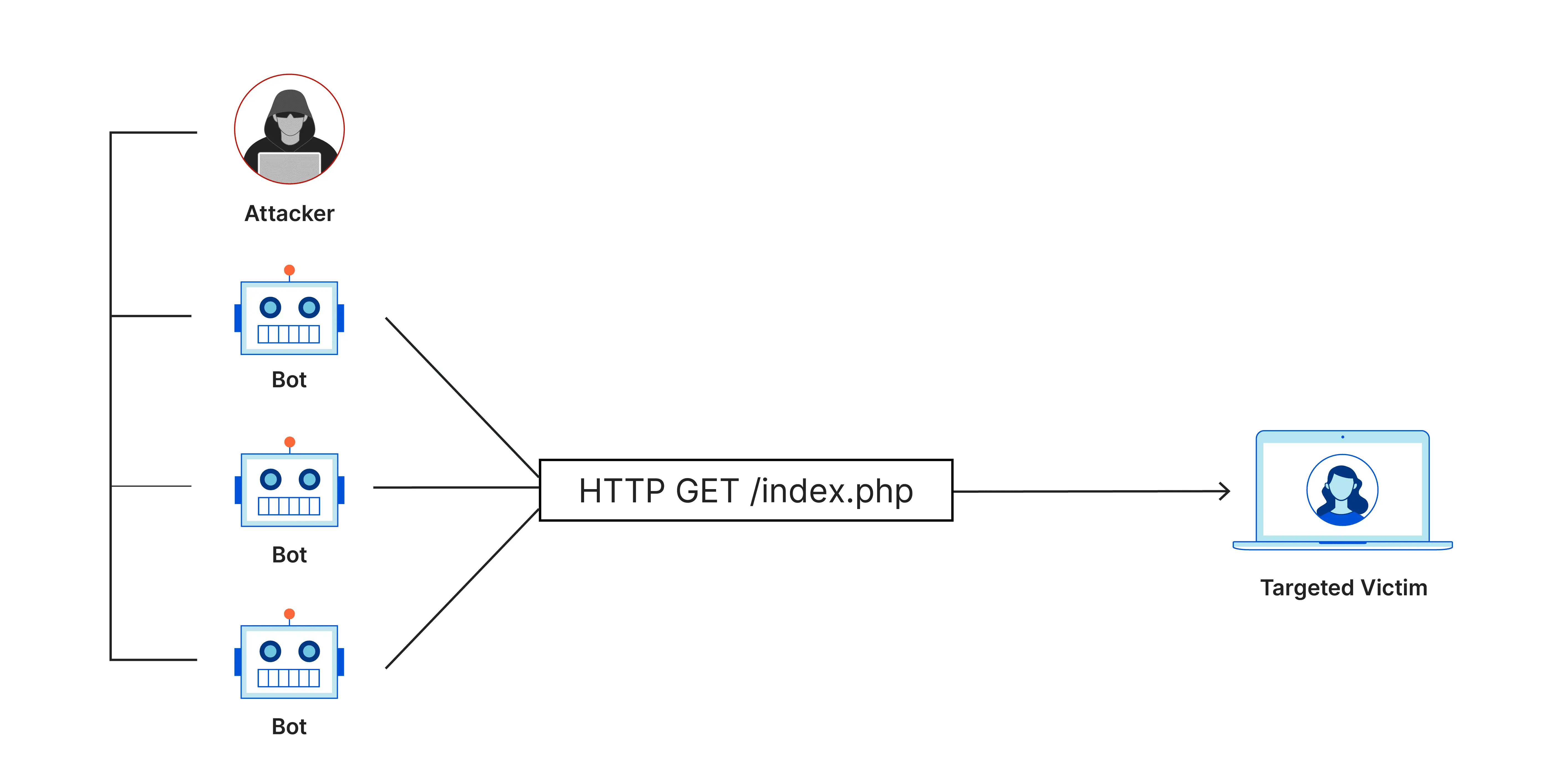Di publish pada 24 May 2025
Cara Melihat Peta WiFi di Website: Panduan Lengkap
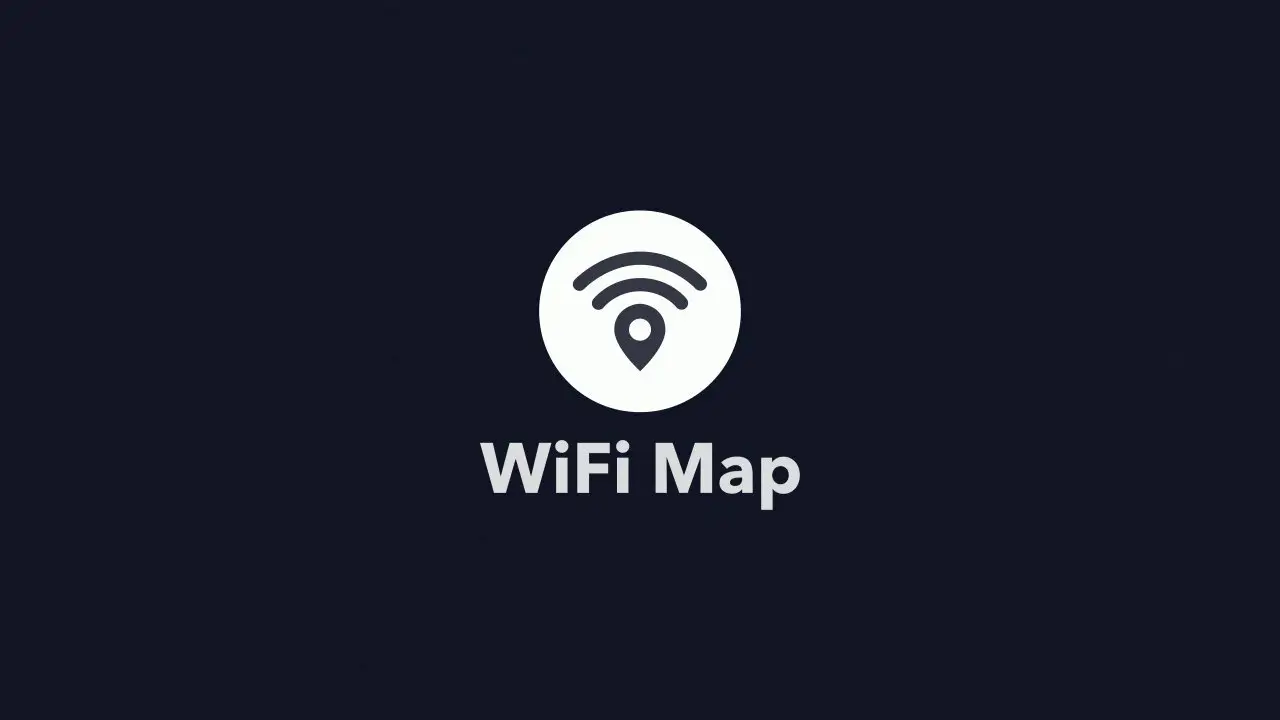
Koneksi internet melalui WiFi kini menjadi salah satu kebutuhan pokok dalam kehidupan sehari-hari. Dari bekerja, belajar, hingga menikmati hiburan, hampir semua aktivitas kita memerlukan internet. Salah satu aspek yang menarik dalam dunia WiFi adalah kemampuan untuk melihat peta WiFi, yang menunjukkan lokasi jaringan WiFi di sekitar kita. Dalam artikel ini, kita akan membahas secara mendalam bagaimana cara melihat peta WiFi di website, apa saja manfaatnya, serta teknologi yang mendukungnya.
Apa Itu Peta WiFi?
Peta WiFi adalah representasi visual yang menunjukkan letak atau distribusi jaringan WiFi di suatu area. Biasanya, peta ini menampilkan hotspot atau titik akses WiFi yang tersedia untuk umum atau pribadi. Dengan peta ini, pengguna dapat melihat di mana mereka bisa mendapatkan akses internet melalui WiFi, mengetahui kekuatan sinyal, dan bahkan mendapatkan informasi tentang keamanan jaringan.
Beberapa aplikasi atau website memanfaatkan teknologi ini untuk membantu pengguna mencari WiFi gratis atau melihat jangkauan sinyal di rumah, kantor, atau lingkungan umum.
Mengapa Melihat Peta WiFi Penting?
Berikut adalah beberapa alasan mengapa melihat peta WiFi bisa sangat berguna:
- Menghemat Waktu: Jika Anda sedang berada di tempat umum dan membutuhkan internet, peta WiFi dapat membantu menemukan jaringan terdekat tanpa harus mencari-cari secara manual.
- Efisiensi Jaringan: Bagi para profesional IT atau pengguna yang ingin mengoptimalkan jaringan rumah atau kantor, peta WiFi dapat memberikan informasi tentang kekuatan sinyal dan cakupan di berbagai lokasi.
- Keamanan: Peta WiFi dapat memberikan wawasan tentang jaringan mana yang terbuka (tidak terlindungi kata sandi) dan mana yang aman. Hal ini penting agar Anda bisa menghindari jaringan yang berpotensi tidak aman.
Cara Melihat Peta WiFi di Website
Ada beberapa metode yang bisa digunakan untuk melihat peta WiFi melalui website, baik menggunakan layanan pihak ketiga atau dengan memanfaatkan perangkat lunak dan fitur bawaan dari perangkat Anda. Berikut adalah beberapa cara untuk melakukannya:
1. Menggunakan Layanan Web Pihak Ketiga
Beberapa website menawarkan layanan untuk menampilkan peta WiFi di suatu area. Biasanya, situs-situs ini memanfaatkan data crowd-sourcing, di mana pengguna lain memberikan informasi tentang lokasi WiFi di tempat-tempat umum. Berikut beberapa contoh layanan tersebut:
- WiFi Map
WiFi Map adalah salah satu platform terbesar yang menyediakan peta jaringan WiFi di seluruh dunia. Pengguna dapat mencari hotspot WiFi gratis berdasarkan lokasi mereka. Cara menggunakan situs ini cukup mudah:
- Buka situs WiFi Map di browser Anda.
- Masukkan lokasi Anda atau biarkan situs mendeteksi lokasi otomatis.
- Lihat peta yang menunjukkan hotspot WiFi terdekat.
- Anda dapat melihat informasi tambahan seperti nama jaringan, kekuatan sinyal, dan apakah WiFi tersebut dilindungi dengan kata sandi atau tidak.
- OpenSignal
Selain menyediakan peta WiFi, OpenSignal juga memungkinkan pengguna untuk melihat kekuatan sinyal seluler. Website ini sangat berguna jika Anda berada di tempat yang memiliki banyak penyedia layanan internet atau seluler, dan ingin membandingkan jaringan mana yang paling kuat di area tersebut.
- Wigle.net
Wigle.net adalah database besar yang mengumpulkan informasi tentang jaringan WiFi di seluruh dunia. Situs ini memanfaatkan kontribusi pengguna yang meng-upload data mengenai jaringan yang mereka temukan. Wigle.net juga menyediakan peta visual yang menunjukkan lokasi dan detail jaringan WiFi. Berikut cara menggunakannya:
- Buka situs Wigle.net di browser.
- Daftar atau masuk jika Anda sudah memiliki akun.
- Ketik lokasi Anda atau gunakan fitur pencarian otomatis.
- Peta WiFi akan menampilkan hotspot yang ada di sekitar lokasi tersebut.
2. Menggunakan Fitur Bawaan dari Perangkat
Beberapa perangkat, seperti laptop dan smartphone, memiliki fitur bawaan untuk mendeteksi jaringan WiFi dan menunjukkan kekuatan sinyalnya. Meskipun tidak menampilkan peta WiFi secara langsung seperti layanan pihak ketiga, fitur ini tetap bisa memberikan informasi penting tentang jaringan yang ada di sekitar.
- Laptop (Windows/Mac)
- Pada Windows, buka daftar jaringan WiFi dengan mengklik ikon WiFi di taskbar. Anda akan melihat jaringan WiFi yang tersedia beserta kekuatan sinyalnya.
- Pada Mac, klik ikon WiFi di menu bar untuk melihat daftar jaringan. Setiap jaringan akan menunjukkan kekuatan sinyal menggunakan ikon yang menampilkan jumlah bar.
- Smartphone (Android/iOS)
- Pada Android, buka “Settings” lalu pilih “WiFi.” Di sini, Anda bisa melihat daftar jaringan yang tersedia dan kekuatan sinyalnya.
- Pada iOS, buka “Settings” lalu “WiFi.” Anda akan melihat jaringan yang tersedia beserta informasi kekuatan sinyal.
3. Menggunakan Aplikasi Pemeta WiFi
Selain website, Anda juga bisa menggunakan aplikasi khusus yang dirancang untuk menampilkan peta WiFi. Beberapa aplikasi terkenal yang sering digunakan untuk pemetaan WiFi antara lain:
- NetSpot : NetSpot adalah aplikasi yang dirancang untuk pemetaan dan analisis jaringan WiFi. NetSpot memungkinkan pengguna untuk membuat peta WiFi di area tertentu, seperti rumah atau kantor, sehingga Anda bisa mengetahui bagian mana yang memiliki sinyal kuat atau lemah. NetSpot tersedia untuk perangkat Mac dan Windows .
- WiFi Analyzer : Untuk pengguna Android, WiFi Analyzer adalah salah satu aplikasi terbaik yang memungkinkan Anda melihat kekuatan sinyal WiFi di sekitar. Aplikasi ini juga dapat membantu mengidentifikasi saluran mana yang paling optimal untuk digunakan, sehingga bisa meningkatkan kinerja jaringan WiFi di rumah atau kantor Anda.
4. Menggunakan Perangkat Khusus
Selain software, ada perangkat khusus yang dirancang untuk pemetaan WiFi, seperti alat pengukur kekuatan sinyal atau pemindai WiFi. Alat ini sering digunakan oleh para teknisi jaringan untuk mendapatkan data yang lebih akurat tentang distribusi sinyal WiFi di suatu area.
Langkah-Langkah Optimalisasi Jaringan WiFi di Rumah atau Kantor
Melihat peta WiFi dapat membantu mengidentifikasi masalah dalam jaringan, seperti area yang memiliki sinyal lemah atau interferensi. Berikut beberapa langkah yang dapat Anda ambil untuk mengoptimalkan jaringan WiFi di rumah atau kantor:
- Pindahkan Router ke Tempat yang Tepat: Tempatkan router di lokasi yang strategis, seperti di tengah-tengah rumah atau kantor, agar sinyal WiFi dapat menjangkau seluruh area dengan baik.
- Gunakan Ekstender atau Mesh WiFi: Jika ada area yang sulit dijangkau sinyal, gunakan WiFi extenders atau sistem mesh WiFi untuk memperluas jangkauan.
- Ganti Channel WiFi: Jika ada banyak jaringan WiFi di sekitar Anda, bisa jadi ada interferensi antar sinyal. Gunakan aplikasi pemeta WiFi seperti WiFi Analyzer untuk menemukan channel yang lebih baik.
- Pastikan Keamanan Jaringan: Selalu gunakan enkripsi WPA2 atau WPA3 pada jaringan WiFi Anda untuk menghindari orang yang tidak berwenang mengakses jaringan.
Kesimpulan
Melihat peta WiFi melalui website atau aplikasi sangat membantu dalam berbagai situasi, baik untuk menemukan jaringan di tempat umum maupun untuk mengoptimalkan sinyal WiFi di rumah atau kantor. Dengan berbagai layanan dan alat yang tersedia, Anda dapat dengan mudah menemukan hotspot terdekat, mengukur kekuatan sinyal, dan mengidentifikasi masalah yang mungkin terjadi pada jaringan WiFi Anda.
Itu saja artikel dari Admin, semoga bermanfaat… Terima kasih sudah mampir…